كيفية إنشاء وإدارة التصنيفات المخصصة لـ WordPress؟
نشرت: 2022-09-15هل تريد تنظيم المحتوى الخاص بك بشكل أفضل في WordPress؟ تحتاج إلى إنشاء تصنيفات مخصصة.
يتيح لك WordPress تنظيم المحتوى الخاص بك باستخدام الفئات والعلامات افتراضيًا. ومع ذلك ، مع التصنيفات المخصصة ، لديك المرونة لفرز المحتوى الخاص بك بشكل أكبر.
لكن التصنيفات تمثل أيضًا تحديًا في الإعداد.
لذلك سيوضح لك هذا المنشور كيفية إنشاء واستخدام تصنيفات مخصصة لـ WordPress.
بدون مزيد من اللغط ، لنبدأ بفهم التصنيفات.
ما هو التصنيف؟
بعبارات بسيطة ، التصنيف هو كلمة علمية للتصنيف ، تستخدم بشكل خاص للكائنات الحية لتصنيفها إلى مجموعات أو أنواع.
مثال على ذلك هو كيفية تصنيف الكائنات الحية:
- النباتات
- الأشجار
- بانيان
- مانجو
- زهور
- لوتس
- ارتفع
- الأشجار
- الحيوانات
- الثدييات
- الفيلة
- أسود
- الزواحف
- الثعابين
- التماسيح
- الثدييات
التصنيف المسطح مقابل التصنيف الهرمي
يمكنك جعل التصنيف مسطحًا (مستوى واحد فقط) أو تصنيفًا هرميًا (عدة مستويات).
يتم تضمين الأفيال ، على سبيل المثال ، ضمن الثدييات ، والتي يتم تضمينها نفسها ضمن الحيوانات والحيوانات تحت الكائنات الحية. لذا ، فإن أي عنصر يحمل علامة الثدييات هو عضو في هذه "الفئات" الهرمية الثلاث في نفس الوقت.
بينما إذا كنت تفكر في كل هذه الأشجار بشكل منفصل:
- بانيان
- مانجو
- خشب الصندل
إنه تصنيف مسطح لأن الجميع على نفس المستوى.
لماذا تحتاج إلى تصنيفات مخصصة لـ WordPress؟
مثل التصنيف ، يعد تصنيف WordPress طريقة لتنظيم المحتوى ولكن هنا ، يمكنك تنظيم مجموعات من المنشورات وأنواع المنشورات المخصصة.
بشكل افتراضي ، يأتي WordPress مع تصنيفين يسمى الفئات والعلامات .
لذلك في حين أن هناك عددًا من العناصر المضمنة ، فإن WordPress يسهل للمطورين أيضًا إنشاء عناصر مخصصة. تمتد ميزة التخصيص هذه لتشمل أنواع المنشورات والتصنيفات أيضًا.
ومع ذلك ، إذا كنت تستخدم نوع منشور مخصصًا ، فقد لا تبدو الفئات والعلامات مناسبة لجميع أنواع المحتوى. كلما زاد المحتوى ، أصبح من الصعب تصنيفهم إلى فئات وعلامات.
باستخدام التصنيف المخصص ، يمكنك إنشاء هياكل معقدة تقسم المحتوى الخاص بك إلى أقسام مختلفة. يمكن أيضًا تنظيمها بشكل هرمي ، مثل مثال تصنيف الكائنات الحية أعلاه.
على سبيل المثال ، يمكنك إنشاء نوع منشور مخصص يسمى "أفلام" وفرزه باستخدام تصنيف مخصص يسمى "النوع". يمكنك إضافة أنواع مثل Action و Romance و Comedy حسب حاجتك. سيسمح لك ذلك وقرائك بفرز الأفلام بسهولة حسب كل نوع.
الميزة الرئيسية لاستخدام التصنيفات المخصصة هي أنه يمكنك إحالتها بشكل مستقل عن الفئات والعلامات . حتى أنهم يحصلون على الأوصاف التفصيلية الخاصة بهم في منطقة إدارة WordPress.
في WordPress ، تكون العلامات مسطحة ، بينما تكون الفئات هرمية. بمعنى آخر ، يمكنك دمج الفئات داخل بعضها البعض ، بينما تكون العلامات كلها على نفس المستوى.
التسلسل الهرمي لقالب التصنيف
يعرض WordPress المنشورات بالترتيب الذي يحدده التسلسل الهرمي للقالب.
تسمح قوالب category.php و tag.php و taxonomy.php بالتعامل مع المنشورات التي تمت تصفيتها حسب التصنيف بشكل مختلف عن المشاركات التي لم تتم تصفيتها أو المنشورات التي تمت تصفيتها بواسطة تصنيف مختلف.
ملاحظة : يشير المنشور إلى أي نوع منشور - منشورات ، صفحات ، أنواع منشورات مخصصة ، إلخ. تتيح لك هذه الملفات استهداف تصنيفات معينة أو مصطلحات تصنيفية محددة. فمثلا:
- التصنيف- {التصنيف} - {term} .php
- التصنيف- {التصنيف} .php
- العلامة- {slug} .php
- العلامة- {id} .php
- الفئة- {slug} .php
- الفئة- {ID} .php
لذلك على سبيل المثال ، يمكنك تنسيق جميع المنشورات في تصنيف الحيوانات باسم أخبار على صفحة تبدو مختلفة عن المشاركات التي تمت تصفيتها في الفئات الأخرى.
يوفر نموذج archive.php الشكل الأكثر عمومية للتحكم ، حيث يوفر مخططًا لجميع المحفوظات ؛ أي صفحة تعرض قائمة بالمشاركات.
التسلسل الهرمي للفئات
بالنسبة للفئات ، يبحث WordPress عن category-{slug}.php . إذا لم يكن موجودًا ، فسيقوم WordPress بالبحث عن ملف للمستوى الهرمي التالي ، category-{ID}.php وما إلى ذلك. إذا فشل WordPress في العثور على أي قوالب متخصصة أو ملف قالب archive.php ، فإنه يعود إلى السلوك الافتراضي ، باستخدام index.php.
يتم سرد التسلسل الهرمي للفئات أدناه:
- category- {slug} .php: على سبيل المثال ، إذا كان اسم الفئة slug هو "news" ، فإن WordPress سيبحث عن ملف يسمى category-news.php.
- category- {ID} .php: على سبيل المثال ، إذا كان معرّف الفئة هو "6" ، سيبحث WordPress عن ملف باسم category-6.php.
- category.php
- أرشيف. php
- index.php
التسلسل الهرمي للعلامات
بالنسبة للعلامات ، يبحث WordPress عن ملف tag-{slug}.php . إذا لم يكن موجودًا ، فسيقوم WordPress بالبحث عن ملف للمستوى الهرمي التالي ، tag-{ID}.php وما إلى ذلك. إذا فشل WordPress في العثور على أي قوالب متخصصة أو ملف قالب archive.php ، فسيعود إلى السلوك الافتراضي ، باستخدام index.php.
يتم سرد التسلسل الهرمي للعلامات أدناه:
- tag- {slug} .php: على سبيل المثال ، إذا تم تسمية slug للعلامة "Someag" ، فإن WordPress سيبحث عن ملف باسم tag-Someag.php.
- tag- {id} .php: على سبيل المثال ، إذا كان معرّف العلامة "9" ، سيبحث WordPress عن ملف باسم tag-9.php.
- tag.php
- أرشيف. php
- index.php
كيفية إنشاء تصنيفات مخصصة برمز؟
تخيل أن هذه التصنيفات المخصصة والواجهة يتم تنفيذها داخل مكون إضافي. لقد قمت للتو بإنشاء البرنامج الإضافي Fiction الخاص بك والذي يمكن إعادة استخدامه على أي موقع ويب WordPress.
ضع في اعتبارك على سبيل المثال: تصنيف الدورات.
سيوضح لك المثال التالي كيفية إنشاء مكون إضافي يضيف تصنيفًا مخصصًا "الدورات التدريبية" إلى نوع المنشور الافتراضي.

ملاحظة - لا يجب أن يكون الكود الخاص بإضافة التصنيفات المخصصة في المكون الإضافي الخاص به. يمكن تضمينه في سمة أو كجزء من مكون إضافي موجود إذا رغبت في ذلك.
إنشاء مكون إضافي جديد
سجل "الدورة التدريبية" للتصنيف لنوع المنشور "Post" باستخدام رابط الإجراء init.
/ *
* اسم البرنامج المساعد: تصنيف الدورة
* الوصف: مثال قصير يوضح كيفية إضافة تصنيف يسمى الدورة التدريبية.
* الإصدار: 1.0
* المؤلف: developer.wordpress.org
* عنوان URI للمؤلف: https://codex.wordpress.org/User:Aternus
* /
الوظيفة wporg_register_taxonomy_course () {
تسميات $ = مجموعة (
'name' => _x ("الدورات" ، "الاسم العام للتصنيف") ،
'singular_name' => _x ('دورة'، 'اسم مفرد للتصنيف')،
'search_items' => __ ('دورات البحث')،
'all_items' => __ ('جميع الدورات') ،
'parent_item' => __ ('Parent Course') ،
'parent_item_colon' => __ ('دورة الوالدين:') ،
'edit_item' => __ ('تحرير الدورة التدريبية') ،
'update_item' => __ ('تحديث الدورة التدريبية') ،
'add_new_item' => __ ('إضافة دورة جديدة') ،
'new_item_name' => __ ('اسم المقرر الجديد') ،
'menu_name' => __ ('Course') ،
) ؛
$ args = مجموعة (
'hierarchical' => true ، // اجعلها هرمية (مثل الفئات)
"labels" => تسميات $ ،
'show_ui' => صحيح ،
'show_admin_column' => صحيح ،
'query_var' => صحيح ،
'Rewrite' => ['slug' => 'course'] ،
) ؛
register_taxonomy ('course'، ['post']، $ args)؛
}
add_action ('init'، 'wporg_register_taxonomy_course')؛
إنشاء وظيفة جديدة
قم بتنشيط المكون الإضافي الخاص بك. انتقل إلى WordPress admin panel > Posts > Add New . بصرف النظر عن الفئات والعلامات ، يجب أن ترى مربع تعريف جديد لتصنيف "الدورات التدريبية" الخاص بك.
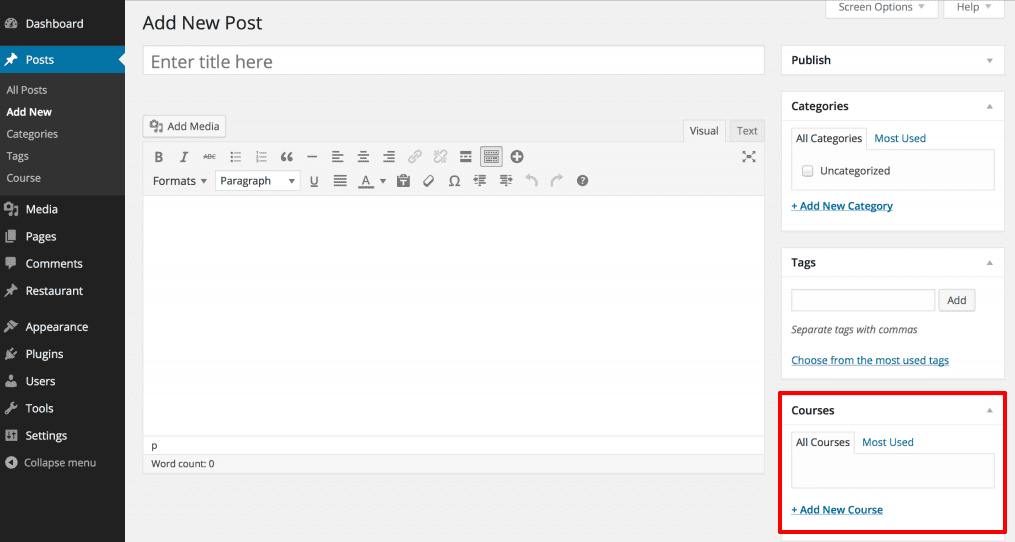
كسر الكود
المناقشة التالية تفصل الكود المستخدم أعلاه لوصف الوظائف والمعلمات.
تحتوي الوظيفة wporg_register_taxonomy_course على جميع الخطوات اللازمة لتسجيل التصنيف المخصص.
تحتوي مصفوفة $labels على تسميات التصنيف المخصص. سيتم استخدام هذه التسميات لعرض معلومات متنوعة حول التصنيف في منطقة المسؤول.
تحتوي المصفوفة $args على خيارات التكوين التي سيتم استخدامها عند إنشاء تصنيفنا المخصص.
تقوم الوظيفة register_taxonomy () بإنشاء تصنيف جديد مع دورة المعرف للمنشور "نوع المنشور" باستخدام مصفوفة $ args للتكوين.
تربط الوظيفة add_action () تنفيذ دالة wporg_register_taxonomy_course إجراء init.
$ args : تحتوي مصفوفة $ args على تكوين مهم للتصنيف المخصص ، فهي ترشد WordPress إلى كيفية عمل التصنيف.
كيفية إنشاء تصنيفات مخصصة لـ WordPress باستخدام مكون إضافي؟
إذا لم تكن قيد التطوير ولا تريد أن تتعثر في متاعب الترميز ، فإن استخدام مكون إضافي هو الخيار الأفضل لك.
سننظر في المكون الإضافي Custom Post Type UI (أكثر من مليون تثبيت نشط) لإنشاء تصنيفات مخصصة لـ WordPress. قم بتنزيل البرنامج المساعد وتثبيته وتنشيطه كما تفعل مع أي مكون إضافي لبرنامج WordPress.
افترض أننا قمنا بالفعل بإنشاء نوع منشور مخصص يسمى "الأحداث". لذا تأكد من أن لديك نوع منشور مخصص تم إنشاؤه قبل أن تبدأ في إنشاء التصنيفات الخاصة بك.
بعد ذلك ، انتقل إلى WordPress admin panel > CPT UI > Add/Edit Taxonomies لإنشاء التصنيف الأول الخاص بك.
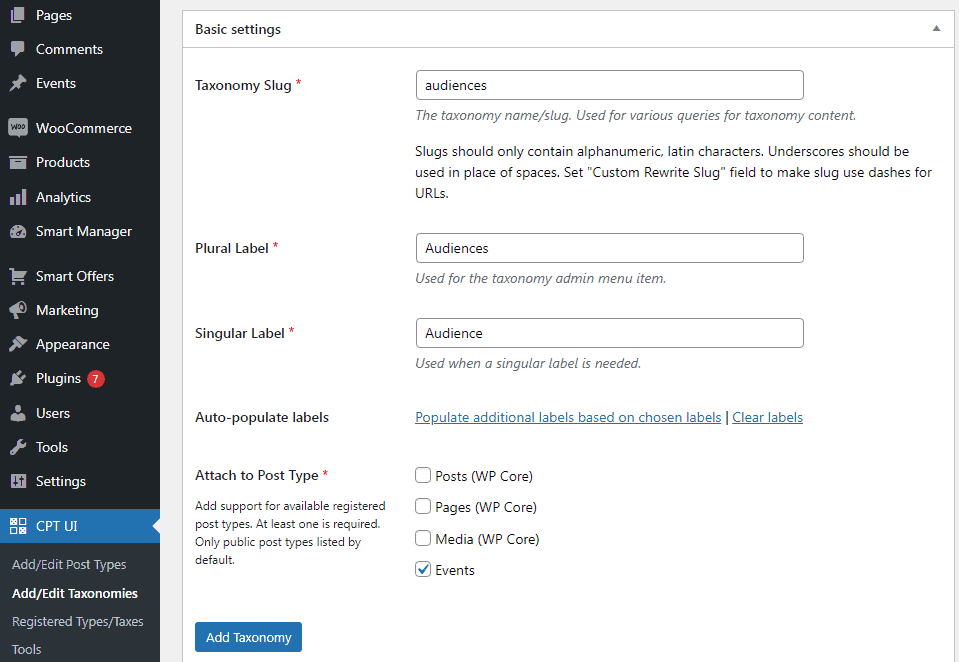
في هذه الشاشة ، سوف تحتاج إلى القيام بما يلي:
- قم بإنشاء ارتباط سلغ للتصنيف. يتم استخدام هذا الرابط في عنوان URL وفي استعلامات بحث WordPress. يمكن أن يحتوي هذا على أحرف وأرقام فقط ، وسيتم تحويله تلقائيًا إلى أحرف صغيرة.
- بعد ذلك ، ستقوم بملء أسماء الجمع والمفرد لتصنيفك المخصص.
- من هناك ، لديك الخيار للنقر على الرابط "ملء تسميات إضافية بناءً على التصنيفات المختارة". إذا قمت بذلك ، فسيقوم المكون الإضافي تلقائيًا بملء بقية حقول التسمية نيابة عنك.
الآن ، قم بالتمرير لأسفل إلى قسم Additional Labels . في هذه المنطقة ، يمكنك تقديم وصف للتصنيف الخاص بك واسم قائمة المسؤول المخصص للتصنيف الخاص بك والتسميات الأخرى.
تُستخدم هذه الملصقات في لوحة معلومات WordPress الخاصة بك عندما تقوم بتحرير وإدارة المحتوى لهذا التصنيف المخصص المحدد.
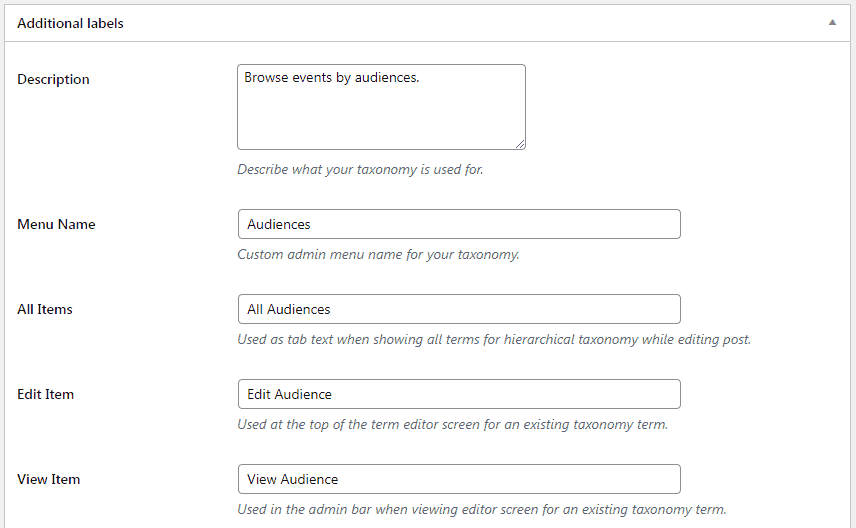
بعد ذلك ، لدينا خيار Settings . في هذه المنطقة ، يمكنك إعداد سمات مختلفة لكل تصنيف تقوم بإنشائه. يحتوي كل خيار على وصف يوضح بالتفصيل ما يفعله.
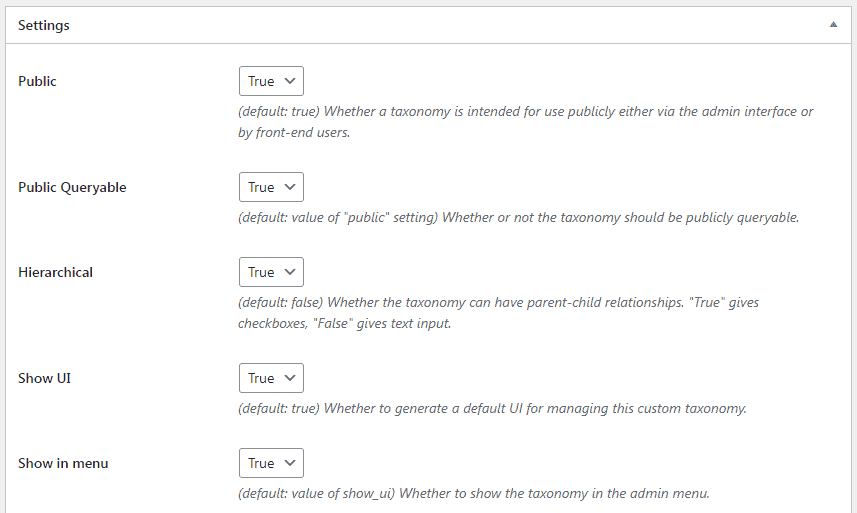
هنا ، اخترنا أن نجعل هذا التصنيف هرميًا . هذا يعني أن تصنيفنا "الجماهير" يمكن أن يكون له مواضيع فرعية. على سبيل المثال ، يمكن أن يكون لموضوع يسمى الطلاب مواضيع فرعية مثل الكلية والجامعة وغير ذلك.
هناك العديد من الإعدادات الأخرى أسفل شاشتك على لوحة معلومات WordPress الخاصة بك يمكنك اختيارها.
أخيرًا ، انقر فوق الزر Add Taxonomy في الجزء السفلي لحفظ التصنيف المخصص الخاص بك.
بعد ذلك ، امض قدمًا وقم بتحرير نوع المنشور المرتبط بهذا التصنيف في محرر محتوى WordPress لبدء استخدامه.
إضافة تصنيفات للوظائف المخصصة
الآن بعد أن عرفت كيفية إنشاء تصنيفات مخصصة ، دعنا نستخدمها مع مثال.
نظرًا لأن لدينا نوع منشور مخصص باسم "الأحداث" ، فهو مشابه لكيفية إنشاء منشور مدونة عادي.
انتقل إلى WordPress admin panel > Events > Subjects لإضافة مصطلح أو موضوع.
في هذه الشاشة ، اكتب الاسم ، والقطعة الأساسية ، والوالد للموضوع إن وجد والوصف.
انقر فوق الزر Add New Subject لإنشاء موضوعك الجديد. سيظهر المصطلح المضاف حديثًا الآن في العمود الأيمن.
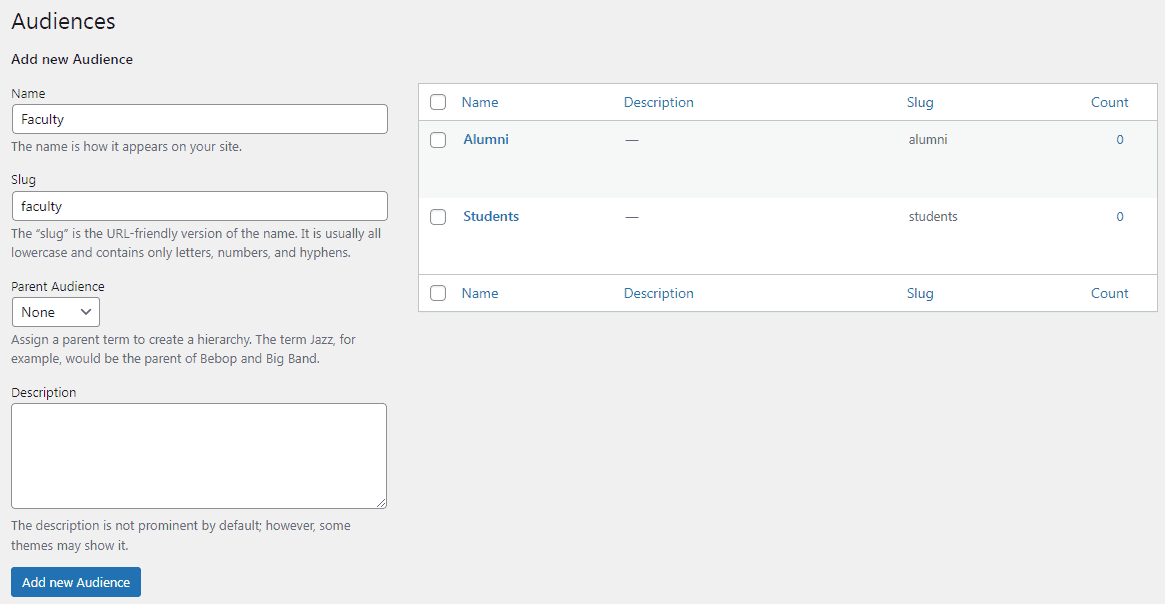
الآن لديك مصطلح جديد يمكنك استخدامه في منشورات مدونتك.
يمكنك أيضًا إضافة المصطلحات مباشرةً أثناء تحرير المحتوى أو كتابته ضمن نوع المنشور المحدد هذا.
إضافة تصنيفات مخصصة إلى قائمة التنقل
قد ترغب أيضًا في عرض الموضوعات في قائمة التنقل في موقع الويب الخاص بك.
انتقل إلى WordPress admin panel > Appearance > Menus وحدد المصطلحات التي تريد إضافتها ضمن علامة التبويب التصنيف المخصص.
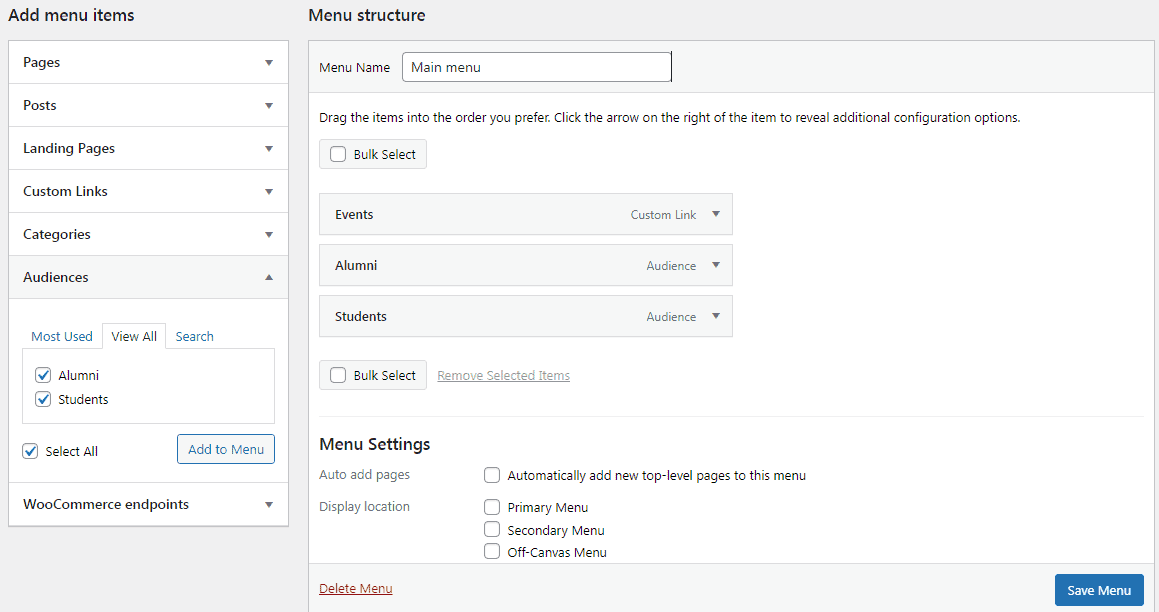
لا تنس النقر فوق الزر " Save Menu " لحفظ الإعدادات الخاصة بك. يمكنك الآن زيارة موقع الويب الخاص بك لمشاهدة القائمة الخاصة بك أثناء العمل.
هذا هو. الأمر ليس صعبًا كما يبدو. لمزيد من التفاصيل ، راجع وثائق البرنامج المساعد.
القرون - أنواع المحتوى والحقول المخصصة
قد ترغب في التفكير في المكون الإضافي Pods (100 ألف + تثبيت نشط) لإنشاء تصنيفات مخصصة لـ WordPress.
يوفر المكون الإضافي Pods واجهة بسيطة تسمح لك بإنشاء وتعديل أنواع المنشورات المخصصة ، والتصنيف ، والحقول ، بالإضافة إلى توسيع أنواع المحتوى وتخصيصها.
الميزات الرئيسية :
- اعرض المحتوى المخصص الخاص بك بسهولة ، سواء كنت تريد استخدام الرموز القصيرة والأدوات ونموذج Pods الخالي من الأكواد.
- اقترب أو استخدم PHP القياسي في قوالب ووظائف قوالب ووردبريس.
- قم بإنشاء اتصالات بين أي من المحتوى الخاص بك للمساعدة في التنظيم مع الحقول ذات الصلة.
- استخدم أنواع الحقول الافتراضية للمكونات الإضافية ، أو أنشئ نوعك الخاص.
- التحكم في الرؤية حسب الدور / القدرة
- جميع خيارات الحقول الشائعة مثل التاريخ والوقت والأرقام والنص ومنتقي الألوان والمزيد
- يعمل بشكل رائع مع الحقول المخصصة المتقدمة.
كيفية إدارة وتحرير التصنيفات المخصصة؟
عندما يكون لديك الكثير من المحتوى ، ستكون إدارة التصنيفات والتصنيفات المخصصة مهمة شاقة.
إذن ، ماذا لو كان بإمكانك إدارة وتحرير كل تصنيفاتك من مكان واحد؟
قم بإجراء تعديلات مباشرة ، وقم بتعيين التصنيفات إلى منشورات متعددة في وقت واحد ، وتصدير بيانات التصنيفات إلى CSV وغير ذلك الكثير ...
سيسمح لك البرنامج المساعد Smart Manager الخاص بنا بالقيام بنفس الشيء. حاليًا ، يمكنك تحرير أنواع المنشورات المخصصة وإدارتها. سنطلق قريبًا وظيفة التصنيفات المخصصة!
استنتاج
تفو! كان هذا الكثير من المعلومات لمعالجتها.
آمل أن تكون الآن على دراية جيدة بالتصنيفات المخصصة لـ WordPress وكيفية إعدادها.
لأية استفسارات أو اقتراحات ، أسقط تعليقاتك.
